
Obsah:
- Autor John Day [email protected].
- Public 2024-01-30 12:00.
- Naposledy zmenené 2025-01-23 15:06.

V tomto tutoriáli sa pozrieme na ďalšie príklady toho, čo je možné robiť so súpravami TFT 1.44 a Arduino Nano zo súprav Robo-Geek.
Prečítajte si, ako sa pripojiť k TFT 1.44:
www.instructables.com/id/Using-TFT-144-Wit…
A ak ste vo svete Arduino noví, dôrazne vám odporúčame začať s:
www.instructables.com/id/Arduino-Nano/
Krok 1: Príklad inšpirácie resetovania obrazovky
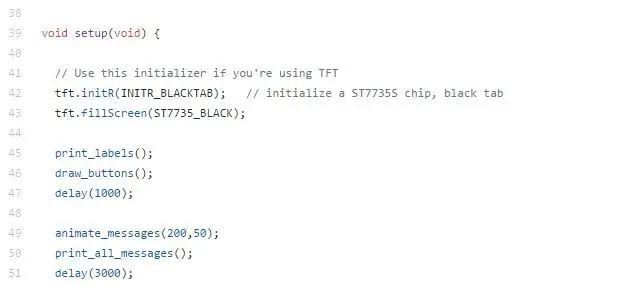

V Robo-Geek sme veľkými fanúšikmi filmu Short Circuit. Tento tutoriál je inšpirovaný úvodnou scénou Struck by Lighting, kde sa resetuje obrazovka počítača umiestnená v Johnnyho 5 trupu. S TFT 1.44 môžeme vytvoriť podobnú obrazovku, ale samozrejme by to bolo pre miniatúrne roboty.
Všimnite si toho, ako sa vykonávajú kontroly systému, rôzne názvy blikajú červenými písmenami. Tak toto je super!
Tento jednoduchý kód bude použitý na obnovu postupnosti kontrol systému.
Krok 2: Kód
Rovnako ako všetok kód Arduino existujú 2 časti:
Funkcia nastavenia a funkcia slučky. Ostatné funkcie sú pomocné funkcie.
Na vytvorenie animácie existuje jednoduchý trik. Je to kresliť farbou, potom nakresliť to isté čiernou farbou. Pokiaľ je pozadie čierne, používateľovi to spôsobí, že text alebo kresba blikajú. Rýchlosť spracovania je pomerne vysoká, takže rýchle animácie sú možné s malým oneskorením.
Obrazovka bola rozdelená na 10 sekcií, po 5 v každej polovici obrazovky.
Funkcia print_messages () vytlačí konkrétnu vybranú sekciu a farbu zvoleného písma.
Funkcia print_all_messages () vytlačí všetky sekcie
Funkcia print_labels () nakreslí štítky na obrazovku (tlačidlá ZAPNÚŤ/VYPNÚŤ atď.)
Funkcia draw_buttons () nakreslí tlačidlá
Funkcia animate_messages () volá funkciu print_messages () a správy zobrazuje v náhodnom poradí:
/Poradie: 5, 3, 9, 7, 4, 10, 8, 2, 1, 6
Nápad na zlepšenie: Tento kód by bolo možné vylepšiť a namiesto neho by bolo možné použiť náhodnú funkciu.
Krok 3: Príklad: Nechceli by ste byť aj vy korením?
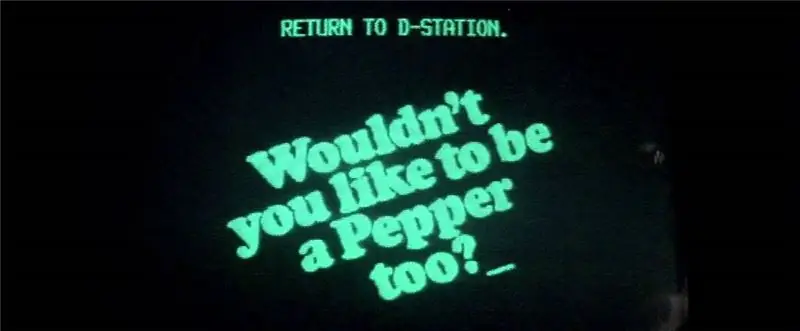

Viac inšpirácie z filmu Short Circuit:
Ako v predchádzajúcom prípade tento kód ukazuje, ako interagovať s TFT 1.44 zo súprav Robo-Geek Kits.
Funkcia printDrPepper () vytlačí správu.
Funkcia printDrPepper_withdelay () vytlačí správu s oneskorením.
Funkcia rotateText () vytlačí správu s oneskorením, ale otočí ju na obrazovke.
Možné problémy:
Pri TFT 1.44 sú nastavenia niekedy nakonfigurované tak, ako keby boli obrazovky 128 x 160, preto môže byť vo vertikálnom smere potrebné posunutie. Ďalšie podrobnosti nájdete v nasledujúcom návode, krok 4. Opäť súčasť zábavy pri hackovaní týchto malých zariadení.
www.instructables.com/id/Using-TFT-144-With-Arduino-Nano/
Krok 4: Iné zdroje
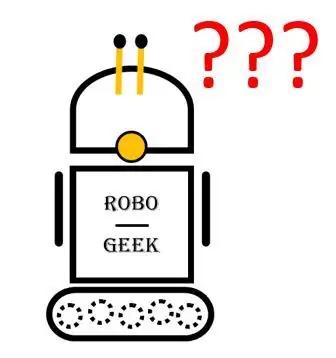

Ak hľadáte väčšiu inšpiráciu, odporúčame vám pozrieť si toto vynikajúce video od spoločnosti Educ8s.
Je však dôležité poznamenať, že použité knižnice sa líšia od tých, ktoré sú uvedené v návodoch, takže nie sme zodpovední za platnosť videa. Napriek tomu je vždy dobré experimentovať a učiť sa od čo najväčšieho počtu ľudí z komunity open source.
Veľa šťastia s vašim projektom a dajte nám vedieť, čo vás inšpiruje v ďalšom projekte.
Odporúča:
Program kreslenia TFT Arduino: 4 kroky

Program kreslenia Arduino TFT: Tento návod podrobne popisuje kód, ktorý je súčasťou tvorby programu na kreslenie na obrazovku TFT Arduino. Tento program je však jedinečný, pretože umožňuje uloženie kresby na kartu SD a jej neskoršie načítanie, aby bolo možné vykonávať ďalšie úpravy
Arduino Flappy Bird - Arduino 2,4 "TFT dotykový displej SPFD5408 Projekt vtáčej hry: 3 kroky

Arduino Flappy Bird | Arduino 2,4 "TFT dotykový displej SPFD5408 Bird Herný projekt: Flappy Bird bol za niekoľko rokov príliš populárnou hrou a veľa ľudí ho vytvorilo vlastným spôsobom, tak som to urobil aj ja. Vytvoril som svoju verziu flappy bird s Arduino a lacným 2,4 " TFT Dotykový displej SPFD5408, začnime teda
Kalkulačka dotykového displeja TFT LCD Arduino TFT: 3 kroky

Arduino TFT LCD dotyková kalkulačka: Ahoj, chlapci, v tomto návode sa naučíme, ako vytvoriť kalkulačku pomocou Arduino Uno s 3,5 " TFT LCD dotykový displej. Napíšte teda kód a nahrajte ho do arduina, ktoré na displeji zobrazí rozhranie kalkulačky a
Ako vytvoriť hodiny v reálnom čase pomocou displeja Arduino a TFT - Arduino Mega RTC s 3,5 palcovým TFT displejom: 4 kroky

Ako vytvoriť hodiny v reálnom čase pomocou Arduino a TFT displeja | Arduino Mega RTC s 3,5 palcovým TFT displejom: Navštívte môj kanál YouTube. Úvod:- V tomto príspevku urobím „Hodiny v reálnom čase“pomocou 3,5 palcového dotykového TFT LCD displeja, Arduino Mega Modul RTC 2560 a DS3231 …. Pred spustením … si pozrite video z môjho kanála YouTube..Poznámka:- Ak používate Arduin
Použitie TFT 1.44 s Arduino Nano: 4 kroky

Použitie TFT 1.44 s Arduino Nano: V tomto návode sa naučíme, ako pripojiť obrazovku TFT 1.44 LCD, ktorá je súčasťou súpravy Robo-Geek Kits. Tieto malé obrazovky LCD sú praktické pri práci s mikro-robotikou, pretože poskytujú pohodlné zobrazenie 128 x 128 pixelov. Existujú 2 druhy TFT 1.44,
